Excel怎么做线性拟合
来源:网络收集 点击: 时间:2024-07-15【导读】:
Excel是办公和学习过程中必不可少的数据处理软件,有时候获取的实验数据需要做拟合处理,Excel可以完成拟合,并且将拟合方程和拟合度也给出来,一起看看如何操作吧。品牌型号:Microsoft Office Excel 2007系统版本:Windows 7 旗舰版方法/步骤1/7分步阅读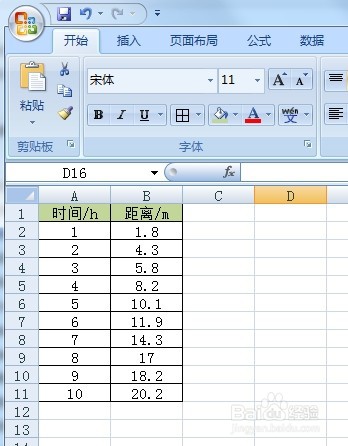 2/7
2/7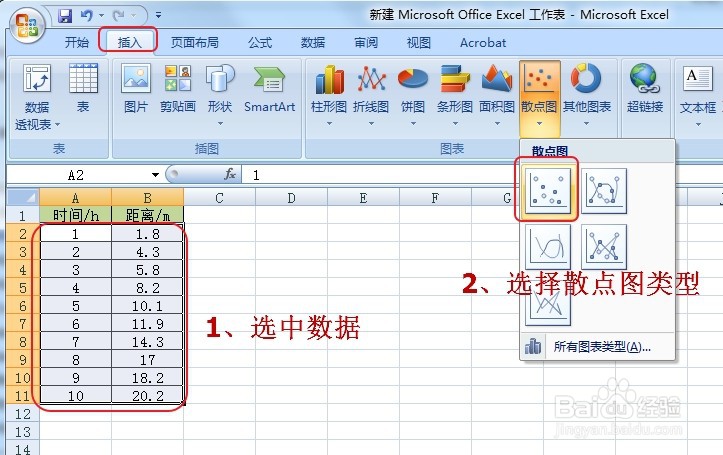 3/7
3/7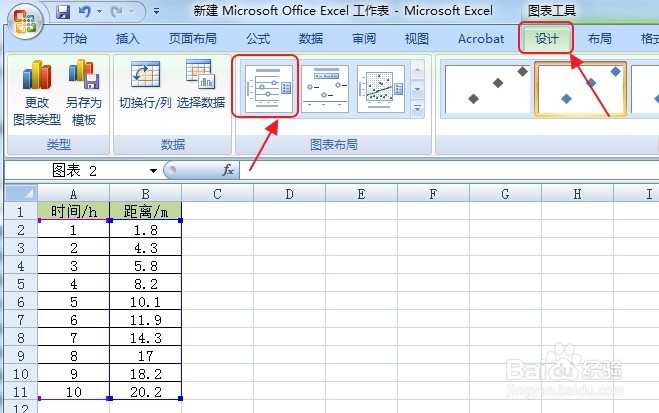 4/7
4/7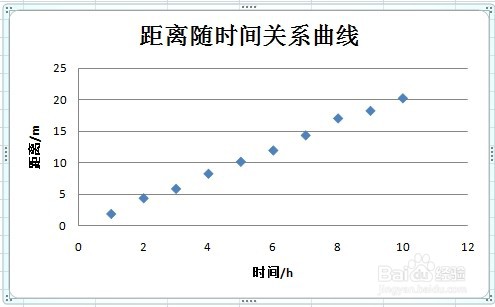 5/7
5/7
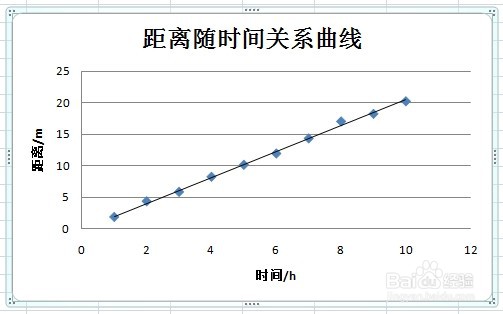 6/7
6/7 7/7
7/7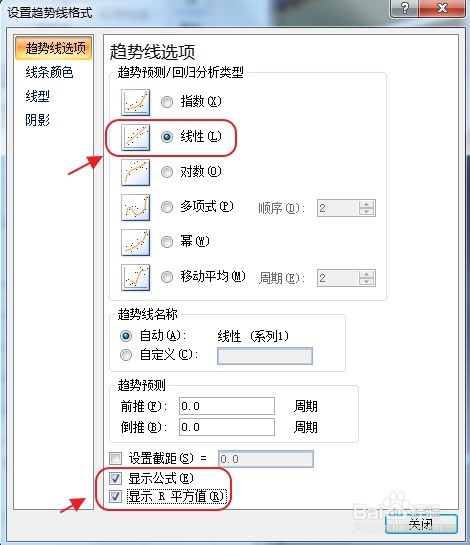 注意事项
注意事项
打开Excel表,并输入相关数据。
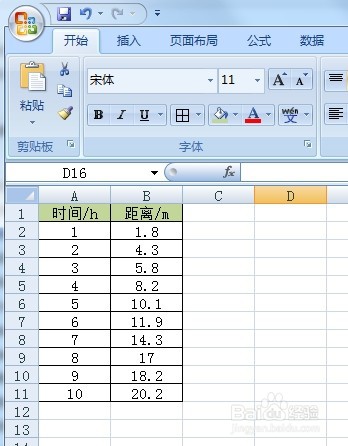 2/7
2/7接下来将数据表绘制出来,选中所有数据,然后点击菜单栏中的“插入”,再选择“图表”区中的散点图,优先选择仅带数据点的散点图。
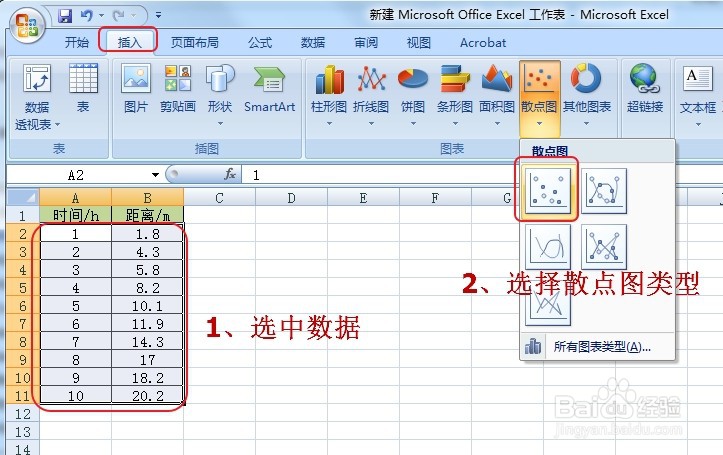 3/7
3/7插入的散点图坐标信息不全,所以先对图表样式进行更改,点击菜单栏中的“设计”,然后选择布局1。
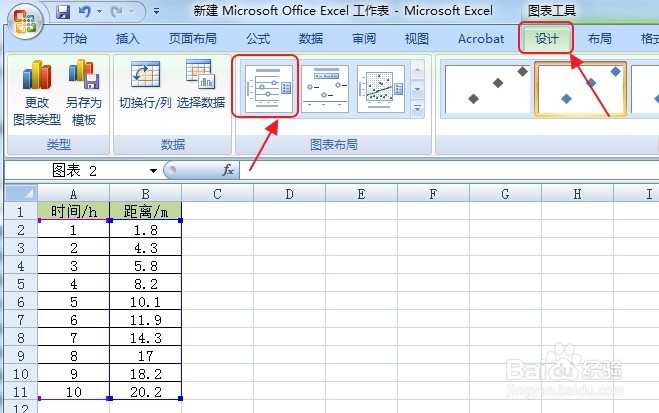 4/7
4/7手动输入坐标轴的标题和单位,以及图表的标题。
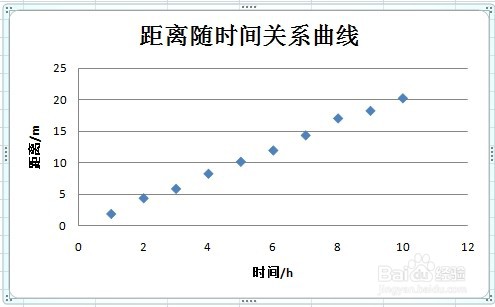 5/7
5/7接下来进行线性拟合,点击菜单栏的“布局”,再找到“趋势线”,选择“线性趋势线”,这样,线性趋势线就添加到图表中去了。

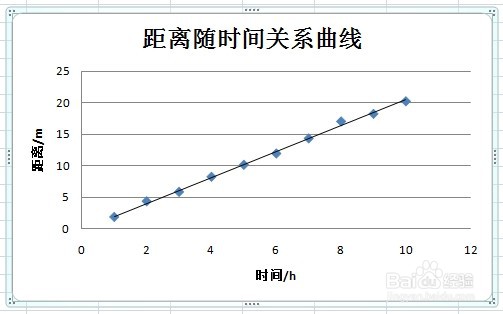 6/7
6/7但是,线性方程和拟合度并没有给出,如果想要将线性方程和拟合度都同时给出来,在“趋势线”选项下点击“其他趋势线选项”。
 7/7
7/7“趋势预测/回归分析类型”选择“线性”,同时将“显示公式”和“显示R的平方”勾选上即可。
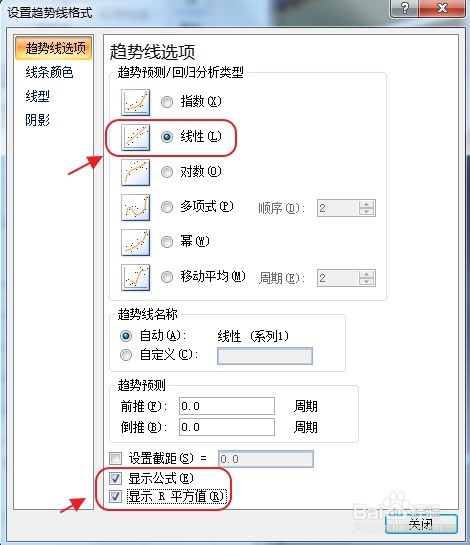 注意事项
注意事项要先对图表布局样式进行更改然后再进行线性拟合,否则拟合后再更改布局,拟合线会消失
版权声明:
1、本文系转载,版权归原作者所有,旨在传递信息,不代表看本站的观点和立场。
2、本站仅提供信息发布平台,不承担相关法律责任。
3、若侵犯您的版权或隐私,请联系本站管理员删除。
4、文章链接:http://www.1haoku.cn/art_956976.html
上一篇:唯品会怎样修改收货地址?
下一篇:【怀旧服任务】巴罗夫的继承人@巴罗夫管家铃哪
 订阅
订阅